目录
前言
Allure插件安装
生成Allure报告
遇到的问题
总结:
前言
前几天介绍了如何生成html报告,目前绝大部分公司都是用的allure报告,那么今天也介绍下如何通过jenkins生成allure报告。
Allure插件安装
jenkins中存在支持allure报告的插件,需要先在插件管理页面将插件下载安装,在插件管理页面中搜索 Allure

进入jenkins设置管理页面中选择 Global Tool Configuration 进入到全局工具配置页面中找到allure。进行安装allure命令工具
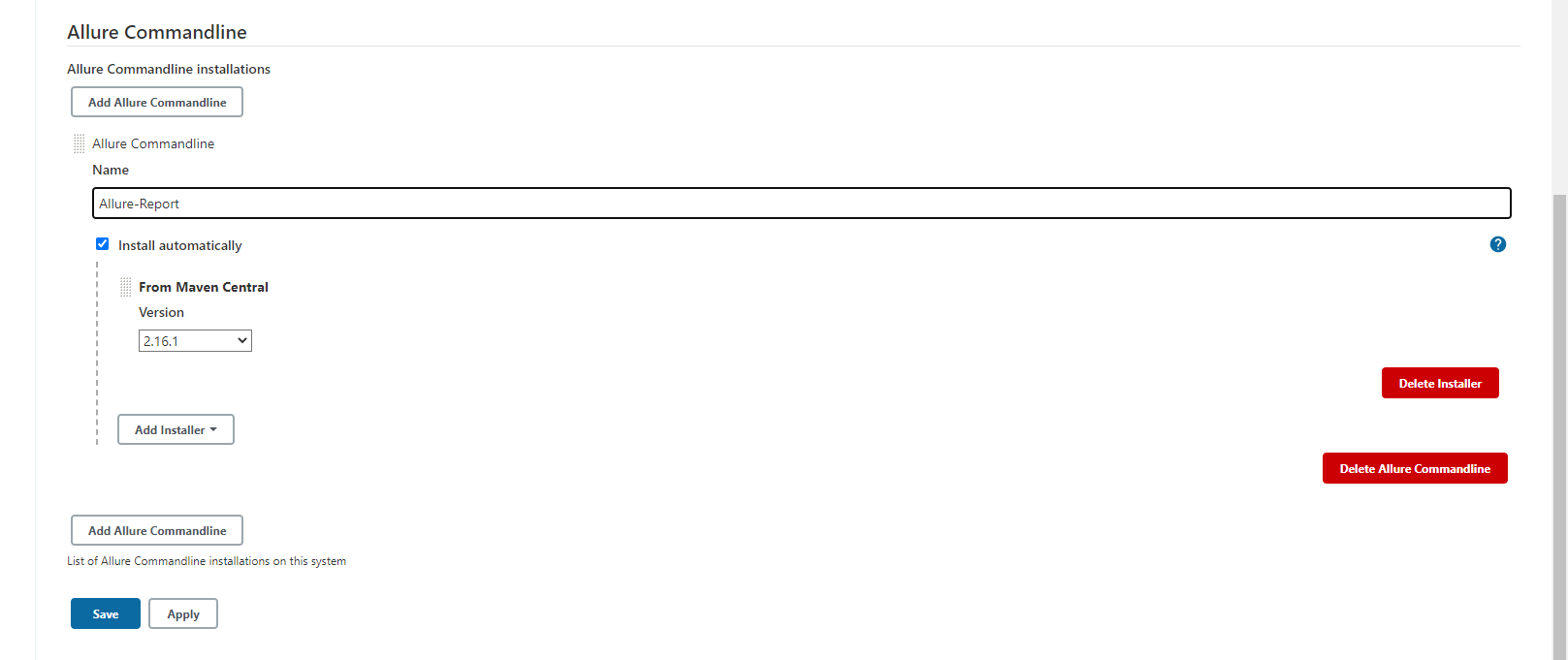
生成Allure报告
上面的配置完成后,我们随便写一个pytest的脚本,然后通过jenkins配置生成allure报告,这里还是在Windows上,构建选择Windows脚本
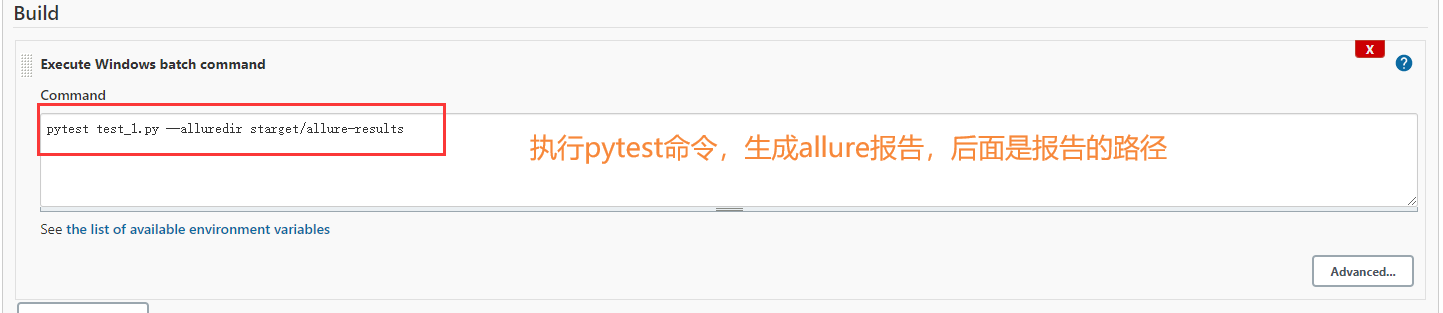
构建后的操作也要添加上,构建后中选择添加Allure - report。其中path的路径一定要和前面构建中的生成报告的路径保持一致
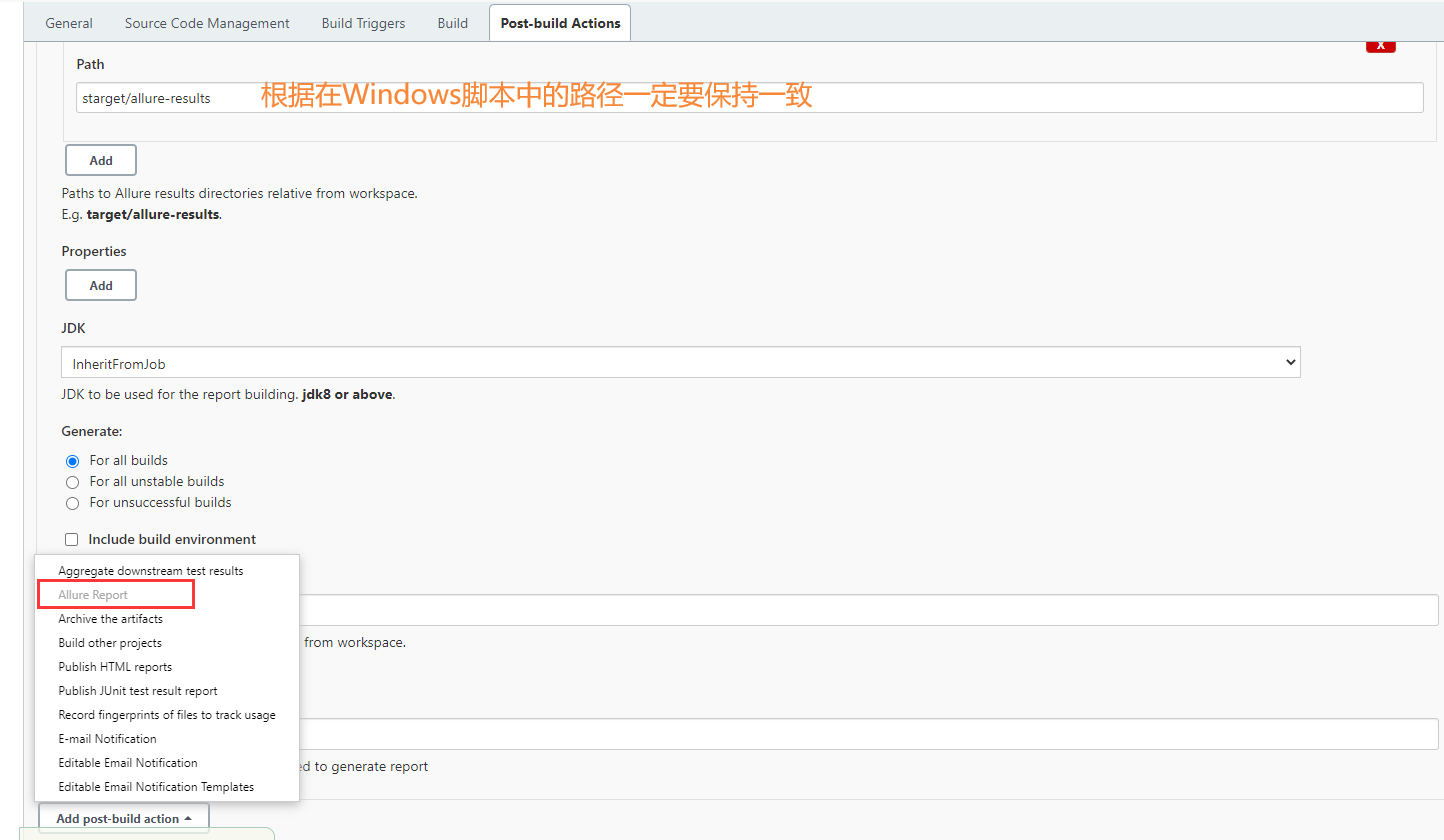
Report path这里也要写上报告内容,然后进行点击保存(安静觉得这里有个小bug,如果不是按照他们的默认取写,就会出现报告生成了,但是没有数据的情况,不知道是不是哪里有写错,小伙伴们可以交流下)
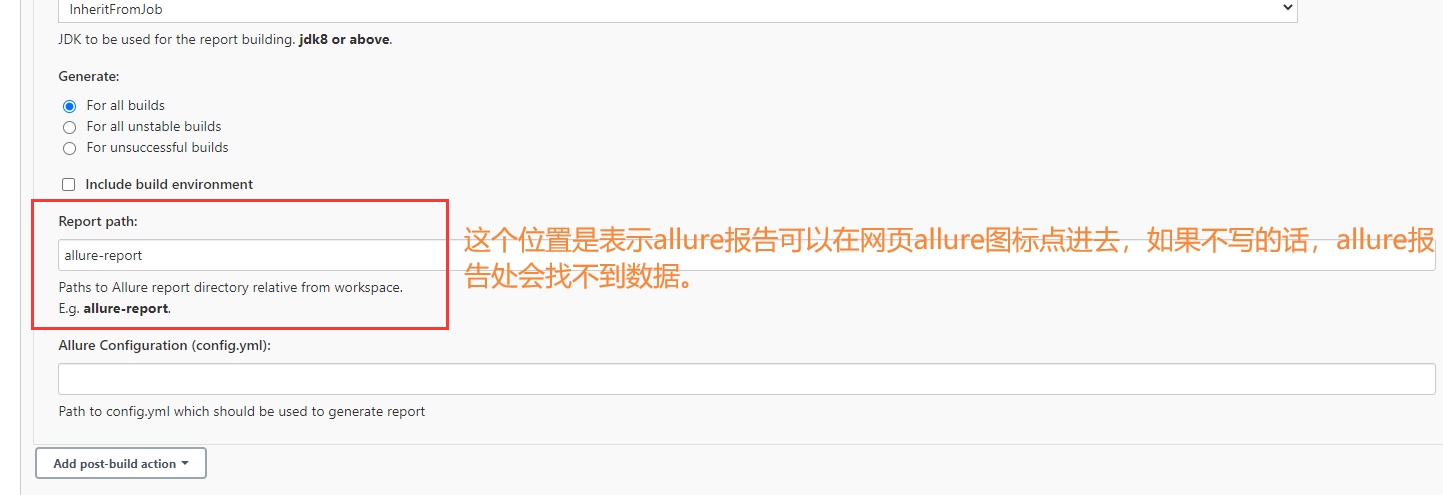
回到项目工程下,然后进行点击构建,构建完成后点击Allure报告,就可以看到生成的报告了。
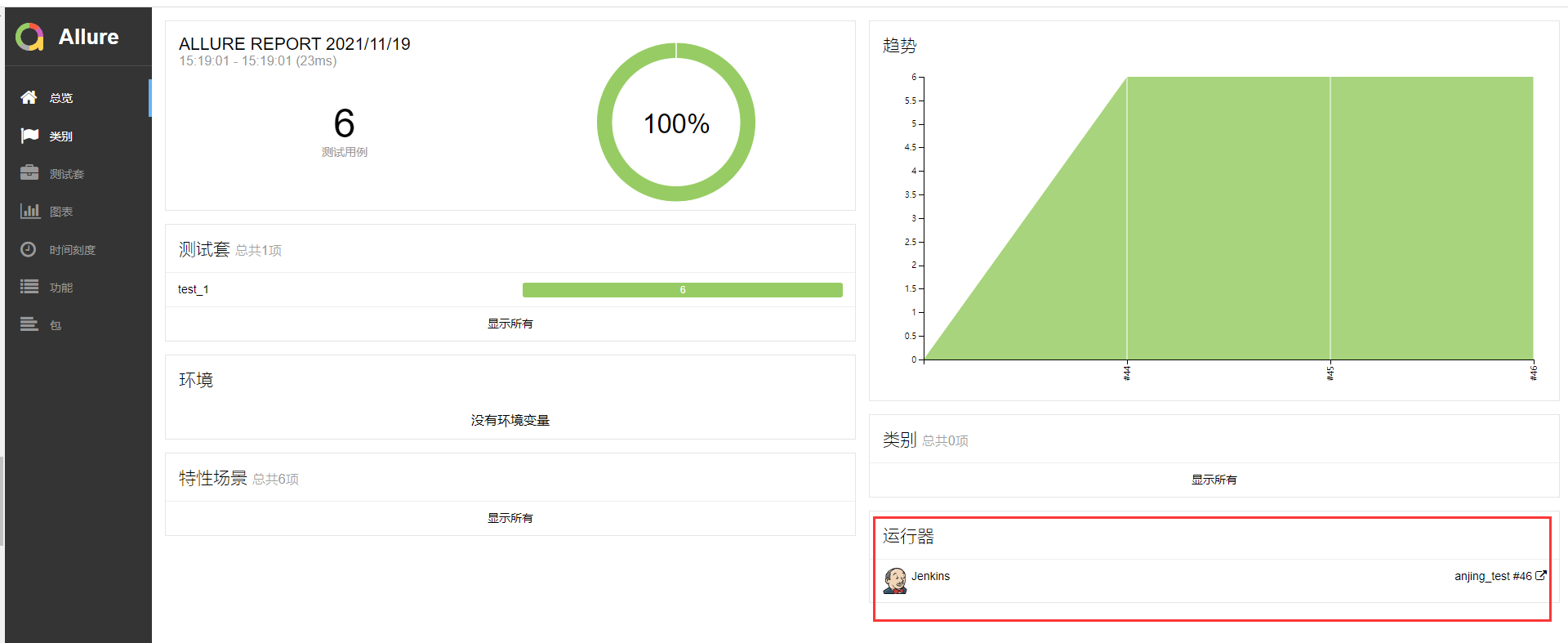
遇到的问题
在生成allure的过程中遇到了一些问题,这里告知下如何解决
构建失败:提示命令行太长,命令语法不正确。报错如下图。
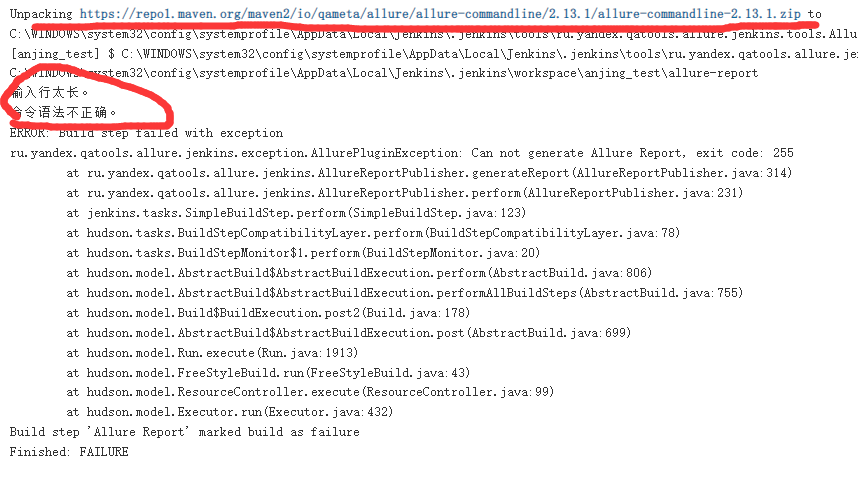
解决方案:
将链接下载到本地,然后进行解压到本,单独放一个文件,并把对应的目录修改到Global Tool Configuration的全局配置中,然后进行不勾选自动下载,进行手动安装
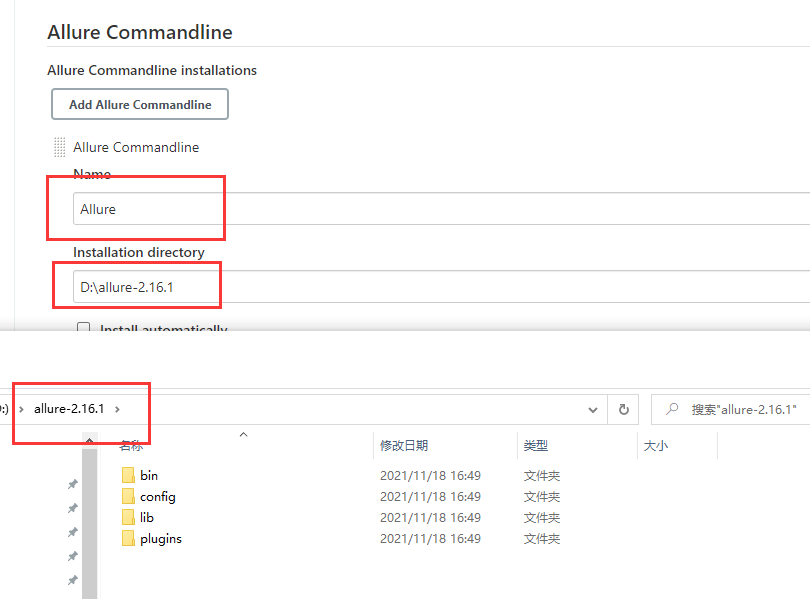
再次进行构建,就可以看到报告已经自动生成了。
总结:
感谢每一个认真阅读我文章的人!!!
我个人整理了我这几年软件测试生涯整理的一些技术资料,包含:电子书,简历模块,各种工作模板,面试宝典,自学项目等。欢迎大家点击下方名片免费领取,千万不要错过哦。
Python自动化测试学习交流群:全套自动化测试面试简历学习资料获取点击链接加入群聊【python自动化测试交流】:![]() http://qm.qq.com/cgi-bin/qm/qr?_wv=1027&k=DhOSZDNS-qzT5QKbFQMsfJ7DsrFfKpOF&authKey=eBt%2BF%2FBK81lVLcsLKaFqnvDAVA8IdNsGC7J0YV73w8V%2FJpdbby66r7vJ1rsPIifg&noverify=0&group_code=198408628
http://qm.qq.com/cgi-bin/qm/qr?_wv=1027&k=DhOSZDNS-qzT5QKbFQMsfJ7DsrFfKpOF&authKey=eBt%2BF%2FBK81lVLcsLKaFqnvDAVA8IdNsGC7J0YV73w8V%2FJpdbby66r7vJ1rsPIifg&noverify=0&group_code=198408628
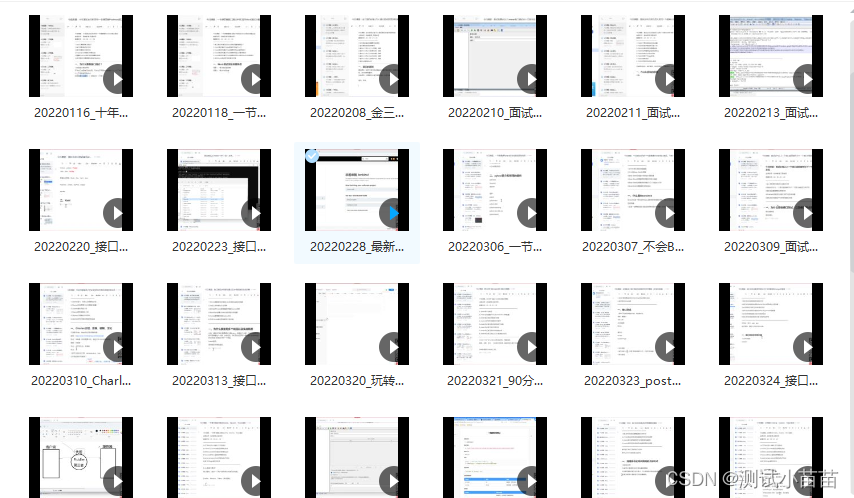
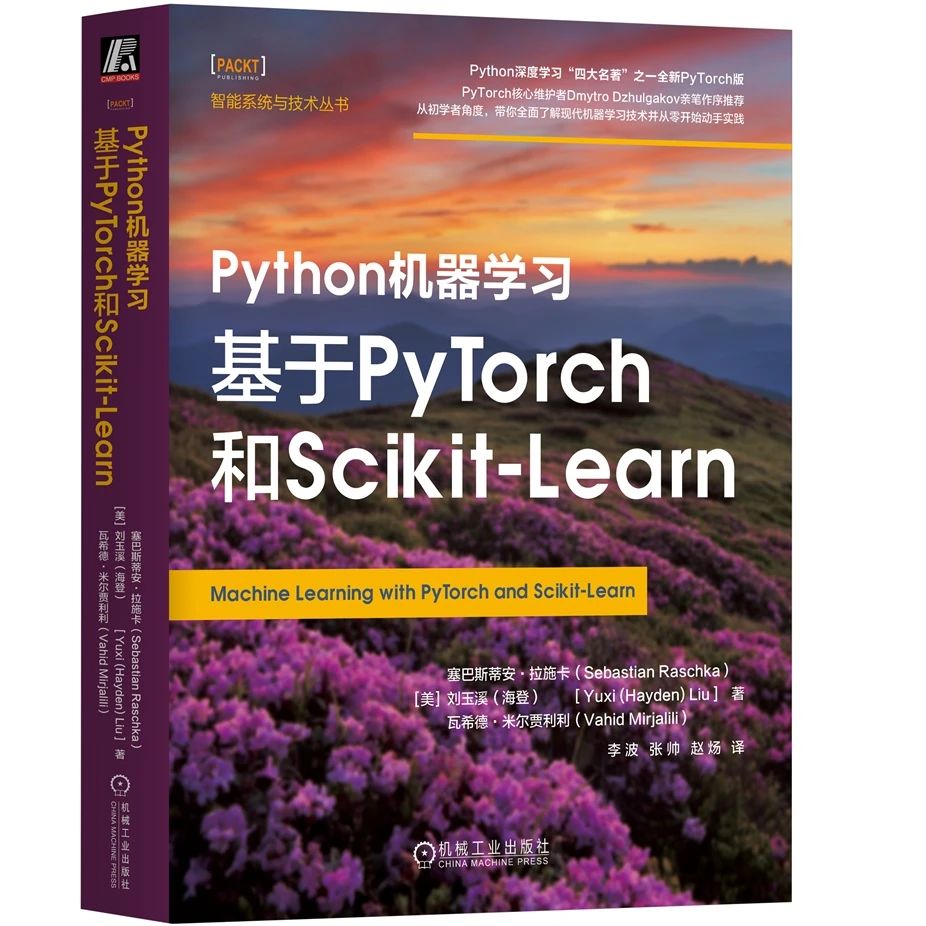
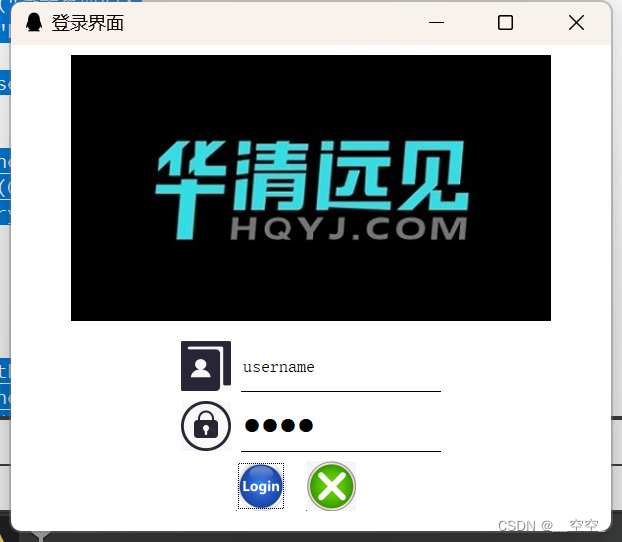
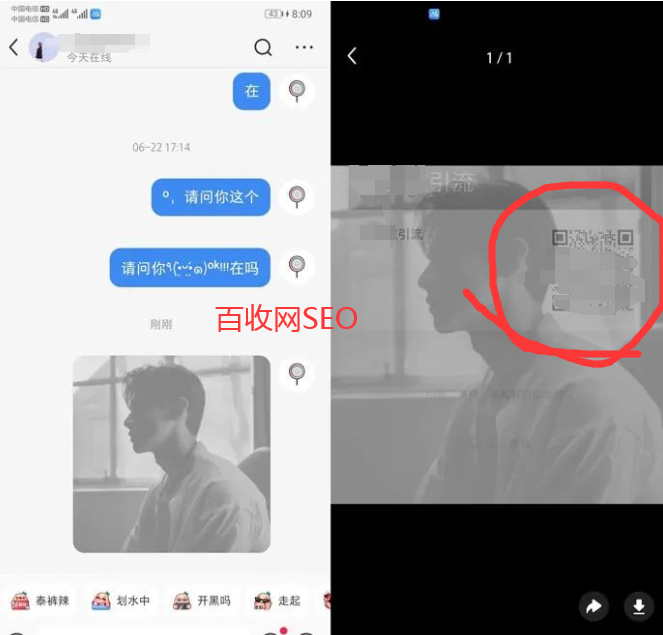
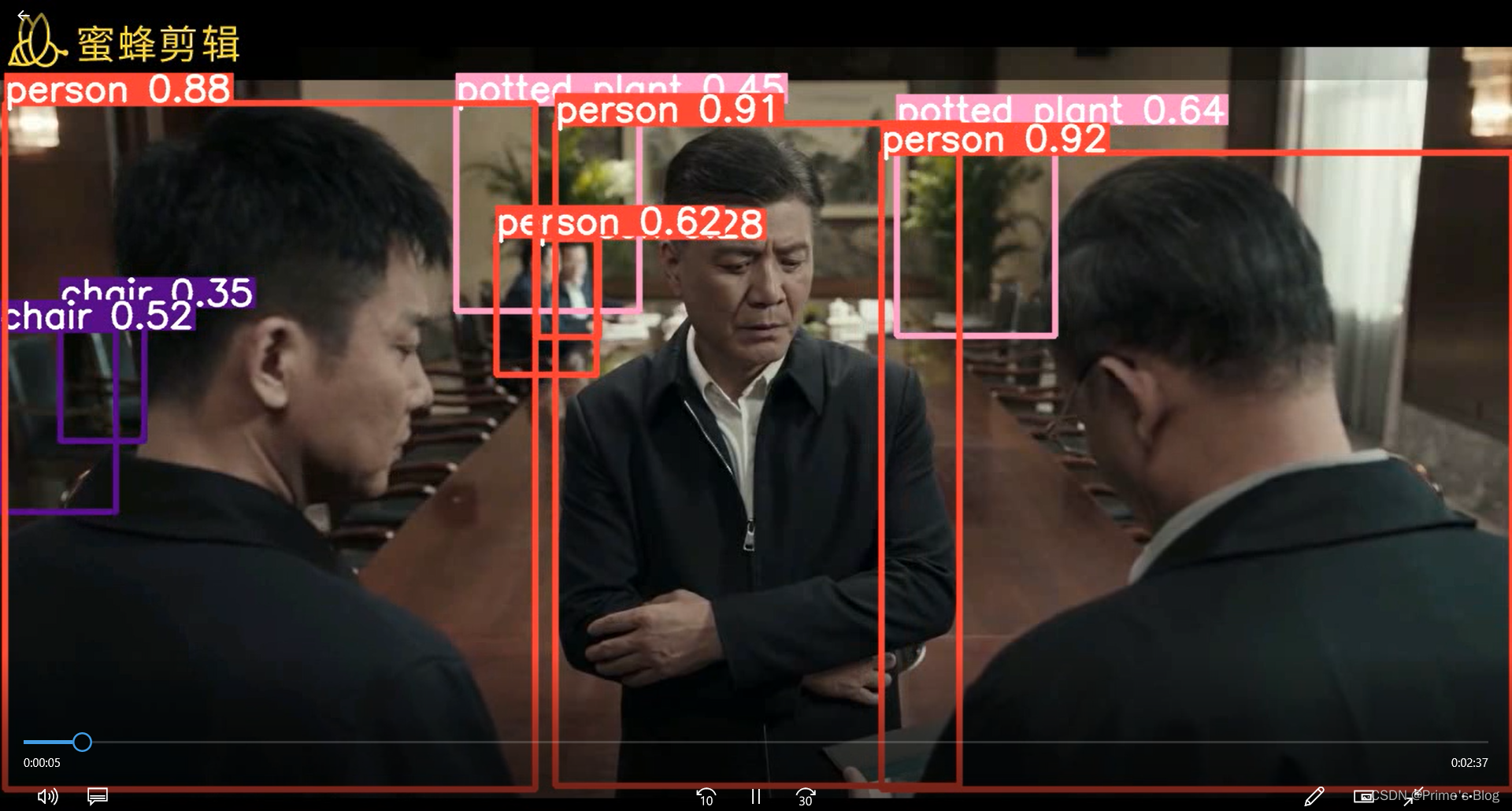
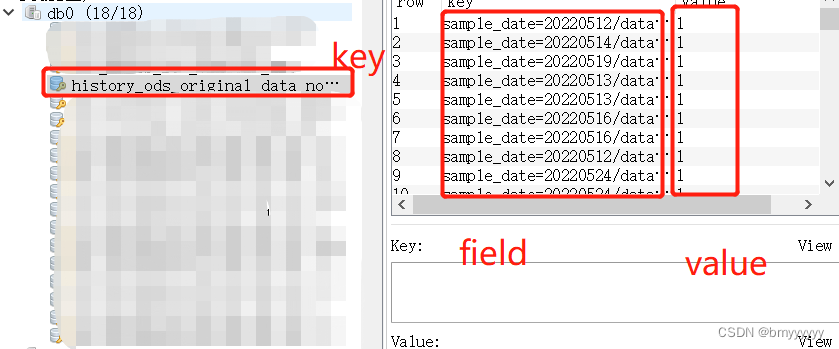



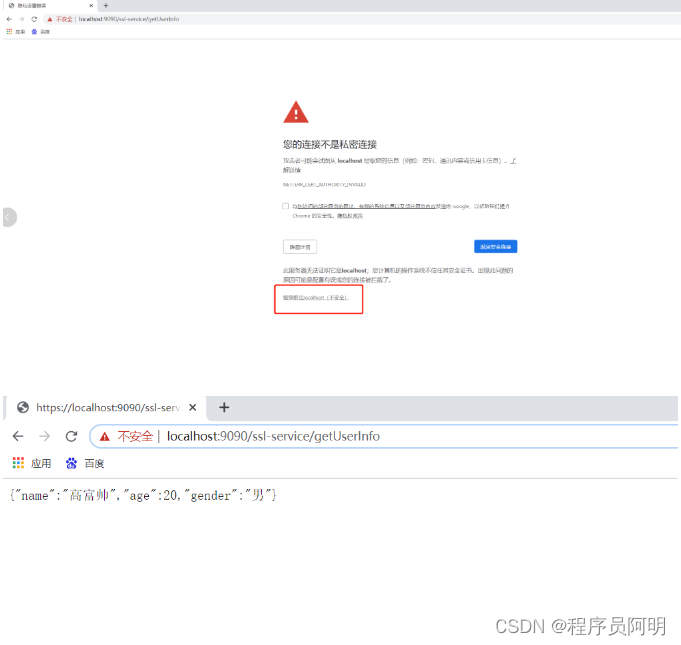


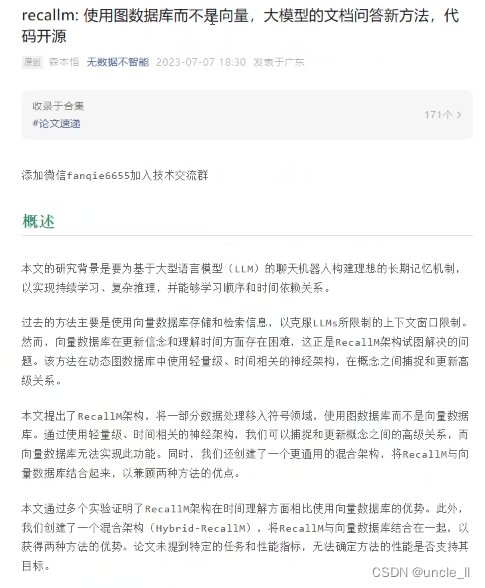

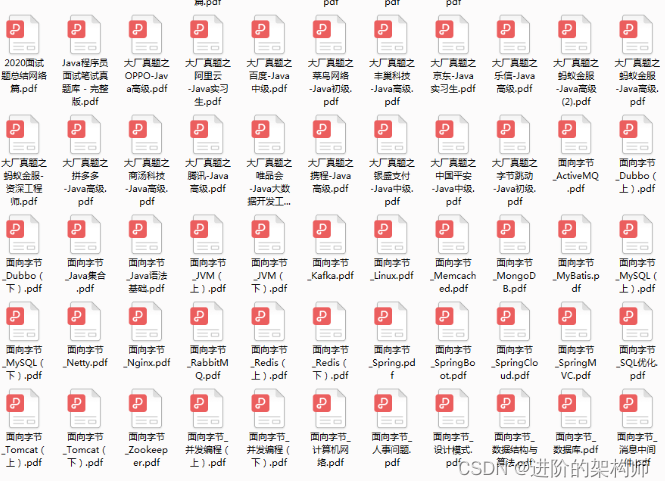
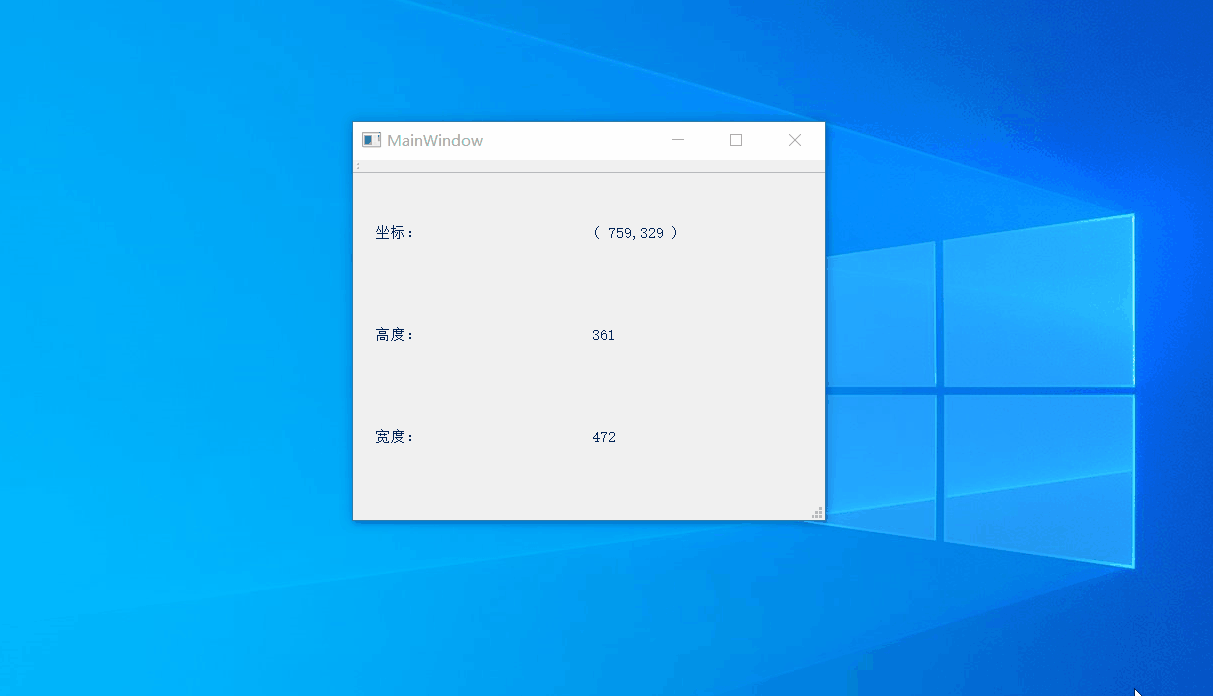
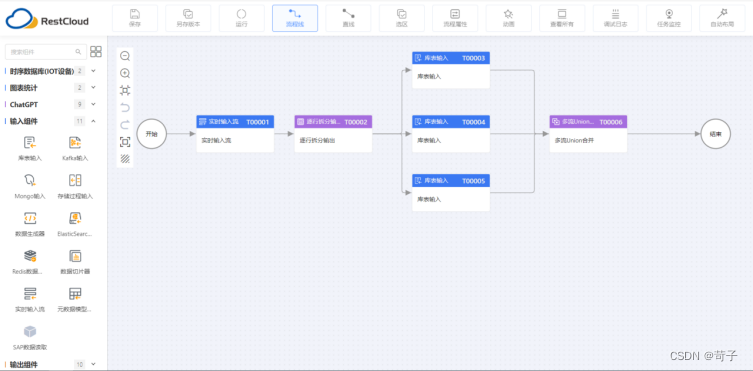
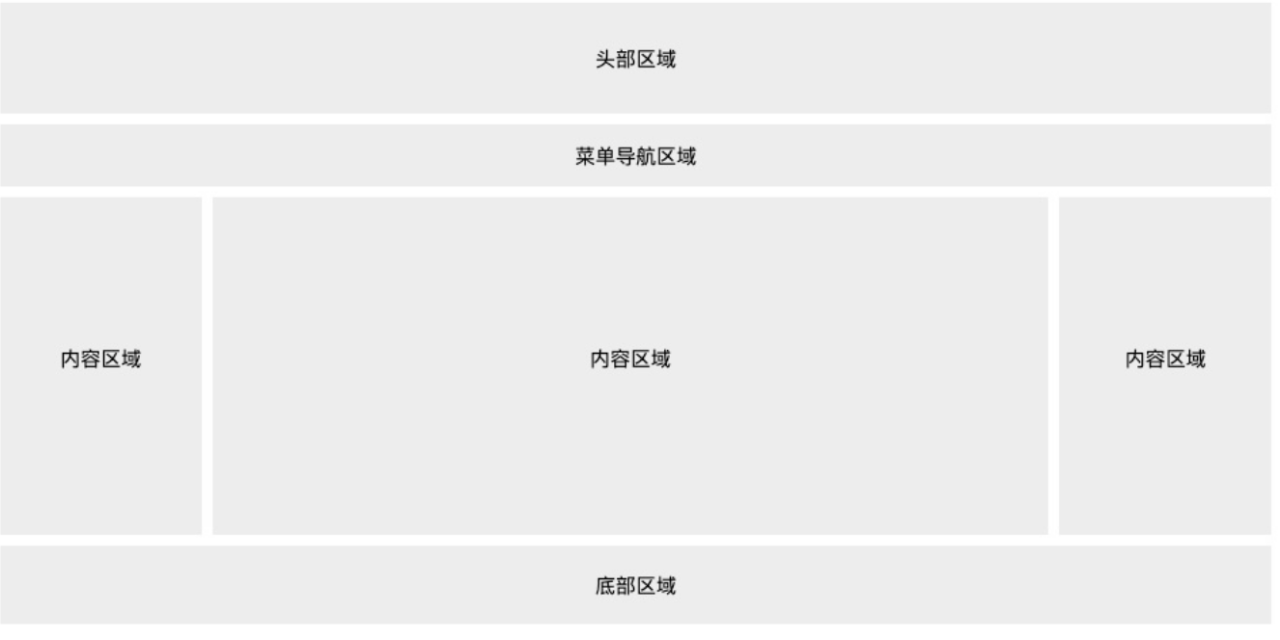

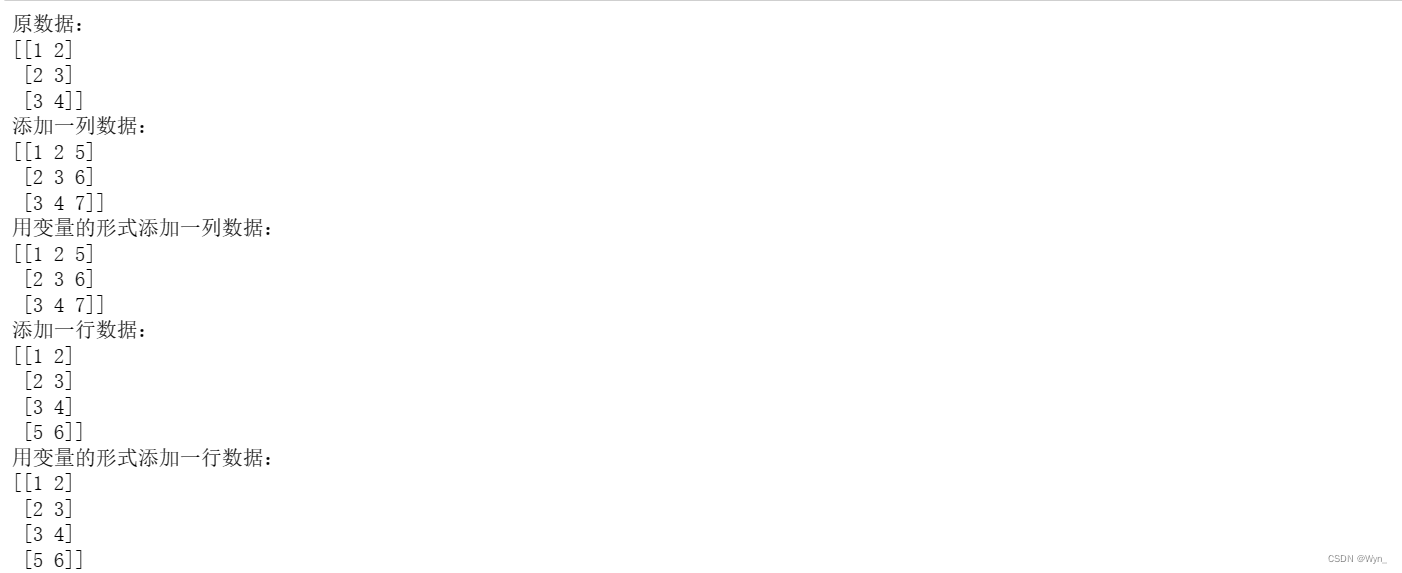
![[oeasy]python0071_字符串类型_str_string_下标运算符_中括号](https://img-blog.csdnimg.cn/img_convert/d576ee014f7374e85d896039725cdcab.png)